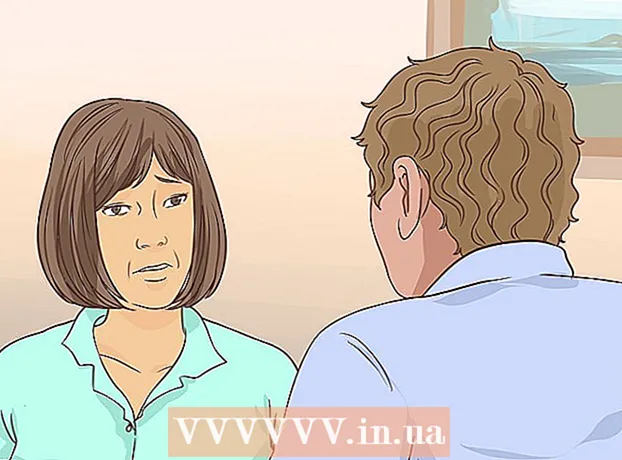ผู้เขียน:
Helen Garcia
วันที่สร้าง:
20 เมษายน 2021
วันที่อัปเดต:
1 กรกฎาคม 2024

เนื้อหา
คุณต้องการใช้ไซต์บางไซต์ แต่ไม่ต้องการให้ผู้ปกครองทราบหรือไม่? บทความของเราจะช่วยคุณ
ขั้นตอน
 1 ค้นหาเว็บไซต์ที่คุณได้รับอนุญาตให้ใช้ เปิดและเปิดเพจไว้
1 ค้นหาเว็บไซต์ที่คุณได้รับอนุญาตให้ใช้ เปิดและเปิดเพจไว้ 2 ค้นหาเว็บไซต์ที่คุณต้องการใช้แล้วเปิดในหน้าต่างหรือแท็บใหม่ ตรวจสอบให้แน่ใจว่าไม่มีใครอยู่รอบ ๆ และไม่มีใครจะทรยศคุณ หากมีคนเข้ามา ให้เปิดหน้าต่างหรือแท็บอื่นอย่างรวดเร็ว ทางออกที่ปลอดภัยกว่าคือการกดคีย์ผสม ctrl + W ทางที่ดีควรปิดแท็บเพราะผู้ปกครองสามารถดูจอภาพได้
2 ค้นหาเว็บไซต์ที่คุณต้องการใช้แล้วเปิดในหน้าต่างหรือแท็บใหม่ ตรวจสอบให้แน่ใจว่าไม่มีใครอยู่รอบ ๆ และไม่มีใครจะทรยศคุณ หากมีคนเข้ามา ให้เปิดหน้าต่างหรือแท็บอื่นอย่างรวดเร็ว ทางออกที่ปลอดภัยกว่าคือการกดคีย์ผสม ctrl + W ทางที่ดีควรปิดแท็บเพราะผู้ปกครองสามารถดูจอภาพได้  3 เมื่อคุณใช้งานไซต์เสร็จแล้ว อย่าลืมลบประวัติในคอมพิวเตอร์ของคุณที่อาจนำผู้ปกครองของคุณไปยังไซต์ที่ไม่ต้องการ
3 เมื่อคุณใช้งานไซต์เสร็จแล้ว อย่าลืมลบประวัติในคอมพิวเตอร์ของคุณที่อาจนำผู้ปกครองของคุณไปยังไซต์ที่ไม่ต้องการ 4 ใช้แท็บเล็ตหรือสมาร์ทโฟน
4 ใช้แท็บเล็ตหรือสมาร์ทโฟน 5 หากคุณกำลังใช้ Internet Explorer และ Firefox ให้กดคีย์ผสม Ctrl + Shift + P เพื่อการท่องเว็บแบบส่วนตัว สำหรับโหมดไม่ระบุตัวตนใน Google Chrome ให้กด Ctrl + Shift + N เมื่อเปิดเว็บไซต์ใดๆ ในหน้าต่างนี้ คุณจะมั่นใจได้ว่าข้อมูลเกี่ยวกับเว็บไซต์จะไม่อยู่ในบันทึก แต่ไฟล์ที่ดาวน์โหลดทั้งหมดจะถูกบันทึกไว้ในที่ที่คุณบันทึกไว้ หากต้องการออกจากโหมดไม่ระบุตัวตนใน Firefox ให้กดชุดค่าผสมเดิมอีกครั้ง ใน Internet Explorer และ Google Chrome เพียงแค่ปิดหน้าต่าง
5 หากคุณกำลังใช้ Internet Explorer และ Firefox ให้กดคีย์ผสม Ctrl + Shift + P เพื่อการท่องเว็บแบบส่วนตัว สำหรับโหมดไม่ระบุตัวตนใน Google Chrome ให้กด Ctrl + Shift + N เมื่อเปิดเว็บไซต์ใดๆ ในหน้าต่างนี้ คุณจะมั่นใจได้ว่าข้อมูลเกี่ยวกับเว็บไซต์จะไม่อยู่ในบันทึก แต่ไฟล์ที่ดาวน์โหลดทั้งหมดจะถูกบันทึกไว้ในที่ที่คุณบันทึกไว้ หากต้องการออกจากโหมดไม่ระบุตัวตนใน Firefox ให้กดชุดค่าผสมเดิมอีกครั้ง ใน Internet Explorer และ Google Chrome เพียงแค่ปิดหน้าต่าง
วิธีทางเลือก
- ดาวน์โหลดเบราว์เซอร์เพิ่มเติม เช่น Firefox หรือ Safari (ซึ่งต่างจากเบราว์เซอร์เริ่มต้น)
- หลังจากติดตั้งเบราว์เซอร์ใหม่ อย่าพยายามตั้งเป็นเบราว์เซอร์เริ่มต้นของคุณ
- หากคุณกำลังใช้ Windows ให้ลบทางลัด Quick Launch สร้างโฟลเดอร์ใหม่และลากทางลัดของเบราว์เซอร์ใหม่ไปที่นั่น
- ตอนนี้คุณสามารถใช้เบราว์เซอร์ใหม่เพื่อให้ผู้ปกครองไม่ทราบว่าคุณเยี่ยมชมเว็บไซต์ใด บุ๊กมาร์กและประวัติจะถูกบันทึกไว้ที่อื่น
- พ่อแม่ของคุณจะใช้เบราว์เซอร์เริ่มต้น และแม้ว่าพวกเขาจะตรวจสอบเรื่องราว มันก็จะสะอาด
- ตรวจสอบให้แน่ใจว่าพวกเขาไม่ได้สังเกตเห็นเบราว์เซอร์อื่น
วิธีการพกพาของ Firefox
- เลือกอุปกรณ์ที่จะโฮสต์แอปพลิเคชัน โทรศัพท์มือถือ เครื่องเล่น mp3 กล้อง แฟลชไดรฟ์ USB หรือฮาร์ดไดรฟ์แบบพกพาที่จำหน่ายแยกต่างหากสำหรับ Windows จะใช้งานได้
- ไปที่ [www.portableappz.blogspot.com/ PortableAppz.blogspot.com] และดาวน์โหลด Portable Firefox จากส่วนแอปพลิเคชัน บันทึกเมนูตัวเรียกใช้งานด้วย
- ติดตั้งเมนูตัวเรียกใช้งานและ Firefox Portable ลงในอุปกรณ์ของคุณ
- ถอดปลั๊กอุปกรณ์ จากนั้นเปิดใหม่อีกครั้ง (หรือปิดเครื่องแล้วเปิดใหม่ทั้งหมด)
- Windows จะถามว่าต้องการทำอะไร กด run PortableAppz.blogspot.com... เมนูจะเปิดขึ้นทางด้านขวา
- คลิกที่ไอคอน Firefox
- Firefox Portable จะบันทึกบุ๊กมาร์ก ประวัติการเข้าชม และการตั้งค่าทั้งหมดบนอุปกรณ์ของคุณ แทนที่จะบันทึกในคอมพิวเตอร์โฮสต์ของคุณ
- คุณสามารถทิ้งอุปกรณ์ไว้กับเพื่อน เชื่อมต่อ และบุ๊กมาร์กทั้งหมดของคุณจะถูกบันทึกไว้
- แฟลชไดรฟ์ขนาด 4 และ 8 กิกะไบต์สามารถซื้อได้ในราคาถูกทางออนไลน์และในร้านค้าอื่นๆ แฟลชไดรฟ์ Corsair นั้นเร็วมาก
- เมื่อเสร็จแล้วอย่าลืมออกจากเมนูโดยคลิกที่วงกลมสีเทาที่มีลูกศรสีขาว
เคล็ดลับ
- หากคุณเข้าใจเทคโนโลยี คุณสามารถใช้เว็บไซต์พร็อกซี่ที่จะดึงข้อมูลที่เก็บไว้จากเซิร์ฟเวอร์อื่นที่ไม่ใช่ ISP ของคุณ ข้อมูลจะไม่สามารถใช้ได้แม้ว่าเราเตอร์จะมีข้อจำกัดหรือซอฟต์แวร์ความปลอดภัยอื่นๆ คุณยังสามารถใช้ VPN ฟรีที่เปลี่ยนเส้นทางข้อมูลอินเทอร์เน็ตทั้งหมดไปยังเซิร์ฟเวอร์อื่นได้อย่างปลอดภัย
- เป็นการดีที่สุดที่จะค้นหาข้อมูลที่คุณต้องการเมื่อคุณอยู่ตามลำพังที่บ้าน
- หากคุณได้ยินหรือเห็นว่าพ่อแม่ของคุณอยู่ที่นี่ ให้ปิดเบราว์เซอร์ของคุณอย่างรวดเร็ว
- เชื่อสัญชาตญาณของคุณ ป้องกันตัวเอง ดีกว่ามาเสียใจทีหลังกับเรื่องแบบนี้
- หากคุณมี Firefox เวอร์ชันล่าสุด คุณสามารถใช้โหมดไม่ระบุตัวตนได้โดยคลิกที่แท็บที่เหมาะสมในการตั้งค่า หลังจากสิ้นสุดเซสชัน ไม่มีอะไรจะเหลืออยู่ในประวัติศาสตร์ เมื่อเสร็จแล้ว ให้หยุดโหมดไม่ระบุตัวตนด้วยวิธีเดียวกัน
- หากคุณกำลังใช้ Internet Explorer คุณสามารถลบประวัติได้โดยไปที่การตั้งค่า คลิกที่ "ลบประวัติ" จากนั้นคลิกที่ปุ่ม "ลบทั้งหมด" ใน Firefox ไปที่การตั้งค่า จากนั้นคลิกที่ "ล้างข้อมูลส่วนตัว"
- อย่าใช้เครื่องมือค้นหาของ Google ให้ใช้ Yahoo! Google จะเก็บบันทึกหน้าทั้งหมดที่คุณเยี่ยมชม ในขณะที่ Yahoo! มันไม่ได้
- เป็นการดีที่สุดที่จะใช้ระบบปฏิบัติการ Windows 7 แท็บอินเทอร์เน็ตไม่แสดงตัวอย่างคำอธิบายเว็บไซต์
คำเตือน
- หากพ่อแม่ของคุณรู้เรื่องนี้ คุณอาจเสียสิทธิ์การใช้คอมพิวเตอร์หรือถูกลงโทษ
- พ่อแม่ทำทุกอย่างเพื่อประโยชน์ของคุณ เชื่อฟังพวกเขา พ่อแม่มีประสบการณ์ชีวิตมากกว่าและไม่อนุญาตให้ทำสิ่งที่อาจเป็นอันตรายต่อลูก